win7打印机已共享但搜索不到怎么办 win7打印机已共享但搜索不到解决方法
更新日期:2023-04-17 11:26:01来源:互联网
如果您的电脑安装了win7操作系统,而您却遇到了打印机共享但搜索不到的问题,用户要怎么操作才能解决这一问题呢,用户需要确保打印机的共享功能是开启的,然后打开控制面板进入更改高级共享设置,选择开启网络发现和文件和打印机共享两个功能,最后完成打印机的添加即可。
win7打印机已共享但搜索不到解决方法
一、需要确保您的打印机已经正确共享了。请按照以下步骤完成:
1. 点击“开始”按钮,然后点击“设备和打印机”。
2. 找到您要共享的打印机,右键单击它,然后选择“共享”选项。
3. 在“共享打印机”对话框中,勾选“共享此打印机”选项。您可以更改共享打印机的名称,但是请记下这个名称,因为您将需要在其他电脑上使用它来搜索打印机。
4. 点击“应用”和“确定”以保存您的更改。
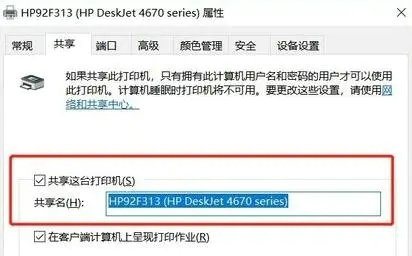
二、需要检查网络发现和文件共享设置是否已经开启了。请按照以下步骤完成:
1. 点击“开始”按钮,然后点击“控制面板”。
2. 点击“网络和共享中心”。
3. 在左侧菜单中,点击“更改高级共享设置”。
4. 确保“网络发现”和“文件和打印机共享”选项已经开启。
5. 点击“保存更改”按钮保存您的更改。
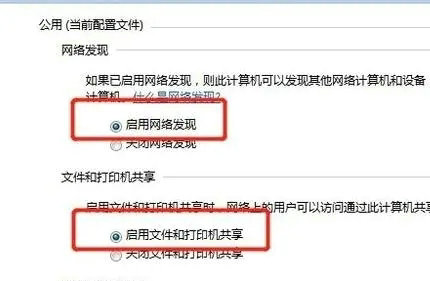
三、已经按照上述步骤完成了,但是仍然无法搜索到共享打印机,那么您可以尝试将共享打印机添加到Windows 7系统中,方法如下:
1. 点击“开始”按钮,然后点击“设备和打印机”。
2. 点击“添加打印机”按钮。
3. 在“添加打印机”对话框中,选择“使用网络打印机或Bluetooth打印机”选项,然后点击“下一步”按钮。
4. 如果Windows 7能够检测到您的打印机,它将显示在列表中。如果找不到打印机,请点击“手动输入打印机地址”选项,然后输入共享打印机的名称(步骤3中的名称)。
5. 点击“下一步”,然后按照屏幕上的指示完成打印机的添加。
相关文章
- win7开始菜单不见了怎么办 win7开始菜单不见了解决方法 2024-08-09
- win7显卡驱动不兼容怎么办 win7显卡驱动不兼容解决方法 2024-08-09
- 怎么用u盘重装系统win7 u盘重装系统win7步骤和详细教程 2024-08-09
- win7系统nvidia控制面板打不开怎么办 win7系统nvidia控制面板打不开解决方法 2024-08-09
- win7资源管理器老是停止工作怎么办 win7资源管理器老是停止工作解决方法介绍 2024-08-09
- win7任务管理器怎么打开 win7任务管理器打开方法介绍 2024-08-09
- win7和win8哪个好用 win7和win8性能对比介绍 2024-08-09
- win7系统关不了机怎么办 win7系统关不了机的解决办法 2024-08-09
- win7显卡驱动怎么更新 win7显卡驱动更新教程 2024-08-09
- win7开机黑屏只有鼠标怎么办 win7开机黑屏只有鼠标解决方法 2024-08-08
- win7屏幕休眠时间怎么调 windows7屏幕休眠时间设置方法 2024-08-08
- win7怎么驱动安装 win7驱动安装教程 2024-08-08
最新教程
应用教程
- 微信查删单向好友功能使用说和教程 微信查删单向好友功能怎么使用
- 宏碁win11怎么开启vt 宏碁win11开启vt方法介绍
- 宏碁win11笔记本如何让电池充电到100% 宏碁win11笔记本让电池充电到100%的方法
- 宏碁win11开始菜单怎么更换位置 宏碁win11开始菜单更换位置方法介绍
- 宏碁win11怎么不联网跳过去 宏碁win11不联网跳过去操作方法
- 宏碁win11什么时候推送 宏碁win11推送时间介绍
- 宏碁win11改win10怎么操作 宏碁win11改win10操作方法
- 宏碁win11怎么退回win10 宏碁win11退回win10方法介绍
- 宏碁win11跳过联网激活怎么操作 宏碁win11跳过联网激活操作方法
- 索尼PlayStation Network账号与Steam账号怎么绑定 索尼PlayStation Network账号与Steam账号绑定方法
资讯排行
- win7支持uefi引导吗 win7支持uefi引导吗问题解析
- win7用legacy还是uefi win7用legacy还是uefi问题解析
- 当前系统是uefi启动无法安装win7是怎么回事 当前系统是uefi启动无法安装win7解决方法
- uefi引导强制安装32位win7怎么操作 uefi引导强制安装32位win7操作方法
- win7怎么打开文件扩展名方法 win7怎么打开文件扩展名教程
- win7文件扩展名怎么改 win7文件扩展名更改方法
- win7亮度调节不见了怎么办 win7亮度调节不见了解决方法
- 台式电脑win7亮度调节在哪里 台式电脑win7亮度调节位置一览
- win7亮度调节快捷键是什么 win7亮度调节快捷键解析
- win7亮度调节不了是什么原因 win7亮度调节不了问题解析
